Hur man använder funktionen VÄLJ i Excel
VÄLJ -(CHOOSE) funktionen i Microsoft Excel är en uppslags- och referensfunktion(Lookup and Reference) , och dess syfte är att välja ett värde från en lista med värden. Funktionsformeln VÄLJ(CHOOSE) är CHOOSE(index_num, value 1, [value 2]..).
- Index_num : Värdet att välja, detta är obligatoriskt.
- Value1 : Det första värdet att välja. Det är ett krav.
- Värde 2(Value 2) : det andra värdet att välja. Det är valfritt.
Hur man använder funktionen VÄLJ(CHOOSE) i Excel
Öppna Microsoft Excel .
Skapa en tabell eller öppna en befintlig tabell.

I den här handledningen har vi en tabell över växter; vi vill hitta vilket värde som är på nummer tre.
I cellen där du vill placera resultatet anger du:
=CHOOSE(3, "Tree," "Cactus," "Bulbs")
Siffran tre är Index_num och anläggningens position.
Träd, kaktus och lökar är värdena(Values) .
Tryck sedan på Enter på tangentbordet.

Du kommer att se resultatet.
Det finns två andra metoder för att använda funktionen VÄLJ(CHOOSE) .

Metod ett är att klicka på fx- knappen överst på kalkylbladet.
Dialogrutan Välj funktion(Select Function) kommer att dyka upp.
I dialogrutan Välj en funktion(Select a Function) klickar du på rullgardinspilen och väljer Sök och referens(Lookup and Reference) i avsnittet Välj en kategori .(Select a Category)
I listan Välj(Select) en funktion(Function) väljer du VÄLJ(CHOOSE) från listan.
Sedan OK .
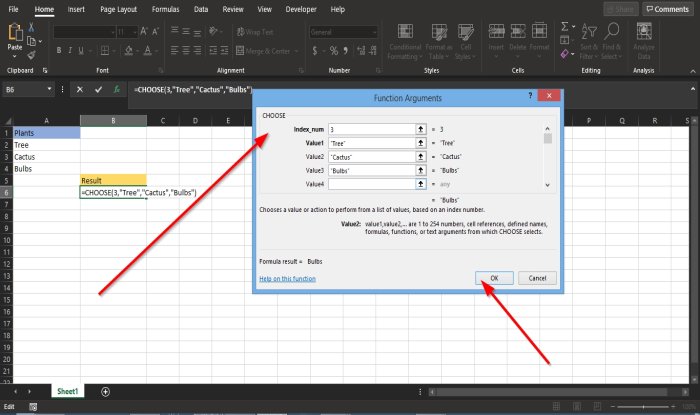
En dialogruta för funktionsargument kommer att dyka upp.(Function Arguments)
I avsnittet Index_num anger du siffran tre(Three) i inmatningsrutan.
I avsnittet Värde (Value) ett(one) anger du träd(Tree) i inmatningsrutan.
I Värde två(Value two) anger du Cactus(Cactus) i inmatningsrutan.
I Värde tre(Value three) anger du Bulb(Bulb) i inmatningsrutan.
Sedan OK .

Metod två är att klicka på fliken Formler(Formulas) och klicka på knappen Sök och referens i gruppen (Lookup and Reference)Funktionsbibliotek(Function Library ) .
I rullgardinsmenyn väljer du VÄLJ(CHOOSE) .
En dialogruta för funktionsargument öppnas.(Function Arguments)
Följ metod ett för att se stegen.
Klicka sedan på OK .
Vi hoppas att denna handledning hjälper dig att förstå hur du använder funktionen VÄLJ(CHOOSE) i Excel ; Om du har frågor om handledningen, låt oss veta i kommentarerna.
TIPS(TIP) : Det här inlägget hjälper dig om alternativen för automatisk fyllning inte visas i Excel(Auto Fill options are not showing in Excel) .
Related posts
Hur man använder Percentile.Exc-funktionen i Excel
Hur man använder funktionen NETWORKDAYS i Excel
Hur man räknar antalet Ja eller Nej-poster i Excel
Excel, Word eller PowerPoint kunde inte starta förra gången
Hur man använder funktionen Automatisk datatyp i Excel
Hur använder ELLER-funktionen Excel för att avgöra om ett villkor är sant
Hur man använder MID- och MIDB-funktionen i Microsoft Excel
Microsoft Excel handledning, för nybörjare
Hur man skriver, bygger och använder VLOOKUP-funktionen i Excel
Hur man använder funktionerna Find och FindB i Excel
Hur man ändrar färgen på Excel-kalkylbladet Tab
Så här skriver du ut valda celler i Excel eller Google Sheets på en sida
Hur man använder lägesfunktionen i Excel
Hur man låser celler i Excel-formel för att skydda dem
Beräkna standardavvikelse och standardfel för medelvärdet i Excel
Konvertera CSV till Excel (XLS eller XLSX) med kommandoraden i Windows
Hur man använder funktionen DCOUNT och DCOUNTA i Excel
Hur man skapar ett radardiagram i Windows 11/10
Hur man ändrar standardfilformat för att spara i Word, Excel, PowerPoint
Hur man använder ISODD-funktionen i Excel
